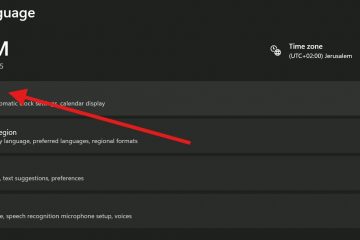Μάθετε δύο απλές μεθόδους για να ελέγξετε γρήγορα και εύκολα εάν ο υπολογιστής των Windows 11 υποστηρίζει το Miracast για την ασύρματη οθόνη καθρέφτη και τη ροή.
Τα Windows 11 διαθέτουν ενσωματωμένη υποστήριξη τόσο για τη χύτευση της οθόνης σε άλλες συσκευές όσο και για την ασύρματη οθόνη τους. For this feature to work, your device needs to support Miracast wireless technology. However, not all laptops and PCs support Miracast. For Miracast to work, both your WiFi adapter and graphics card should come with specific hardware and driver support. Εάν προσπαθείτε να χρησιμοποιήσετε τη δυνατότητα ασύρματης οθόνης στα Windows 11, αλλά δεν λειτουργεί, το πρώτο πράγμα που πρέπει να κάνετε είναι να ελέγξετε αν ο υπολογιστής σας υποστηρίζει το Miracast.
Ευτυχώς, είναι αρκετά εύκολο να το κάνετε. In this guide, I will show you two easy methods to check whether your Windows 11 PC supports Miracast or not. Let’s get started.
windows icon “στη γραμμή taskbar.Select” Terminal (admin) “option.run the netsh wlan show drivers command.if λέει”Miracast .Atherwise, δηλαδή, αν λέει” no “, ο υπολογιστής σας δεν υποστηρίζει το miracast.” ok “Για να ανοίξετε το DirectX Diagnostic Tool.under the” System “, κάντε κλικ στο πεδίο” Αποθήκευση όλων των πληροφοριών “. Κάντε διπλό κλικ στο για να ανοίξετε. Μόνο το ανοίγει στο σημειωματάριο, βρείτε το” miracast “Η PC σας υποστηρίζει το miracast. Miracast.
Σημείωση : Εάν βλέπετε”Διαθέσιμο, όχι HDCP”δίπλα στο”Miracast”, σημαίνει ότι ενώ ο υπολογιστής σας υποστηρίζει το Miracast, δεν υποστηρίζει HDCP (υψηλής ζώνης προστασίας ψηφιακού περιεχομένου). That means you cannot stream protected content such as Netflix.
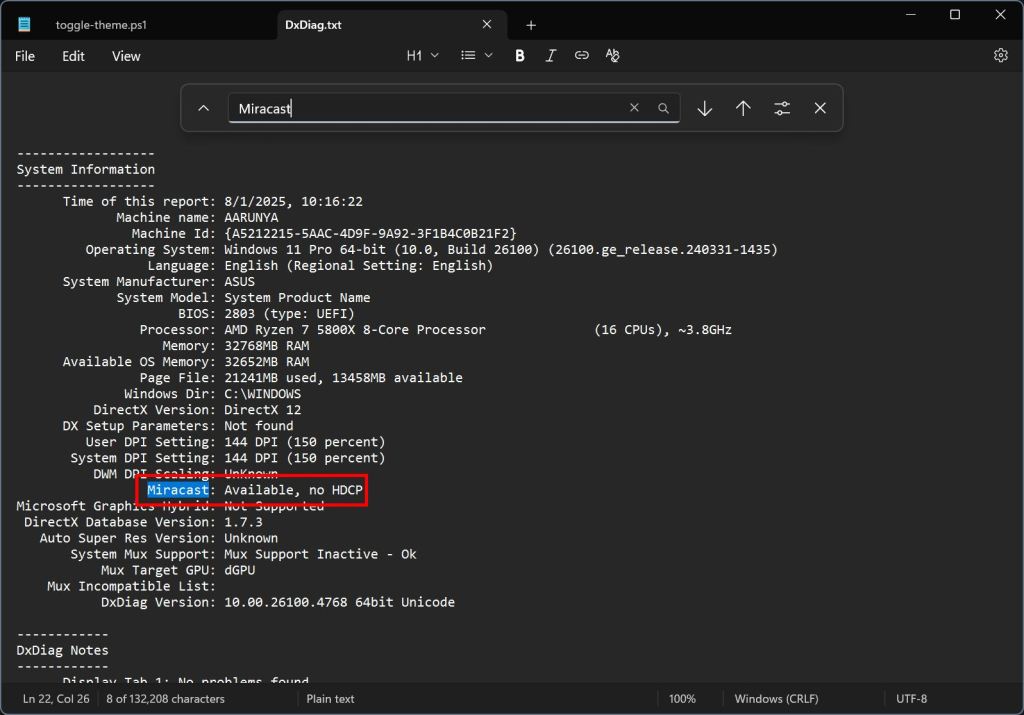
It is that simple to check if your Windows 11 PC supports Miracast. If you have any questions or need help, comment below. I’ll be happy to assist.